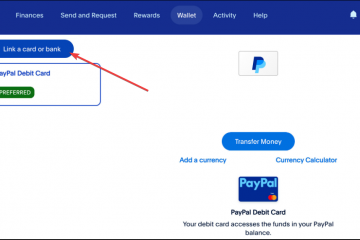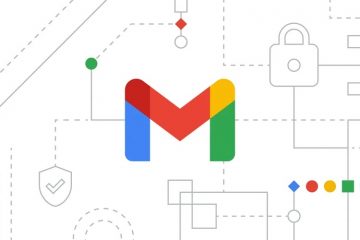Door de temperatuur van uw CPU in de gaten te houden, voorkomt u oververhitting, throttling of plotselinge afsluitingen. Windows 10 toont de CPU-temperatuur niet standaard, maar u kunt dit controleren met ingebouwde firmwaretools of lichtgewicht monitoring-apps.
Hieronder ziet u de snelste methoden om de CPU-temperatuur te lezen en de tools die de meest nauwkeurige resultaten bieden.
1) Controleer de temperatuur in BIOS/UEFI
Uw BIOS toont de CPU-temperatuur zonder iets te installeren. Dit werkt zelfs als Windows niet opstart.
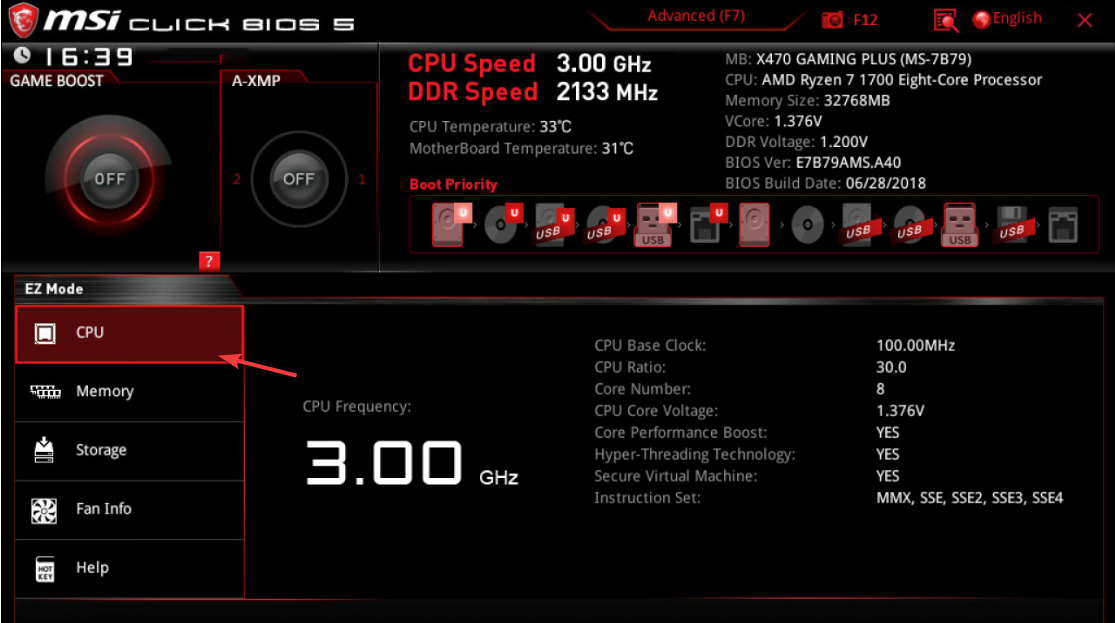
Schakel uw pc uit en schakel hem weer in. Houd vervolgens de BIOS-toets (Del, F2, Esc of F10) voor uw pc ingedrukt onmiddellijk nadat het logo van de fabrikant verschijnt.
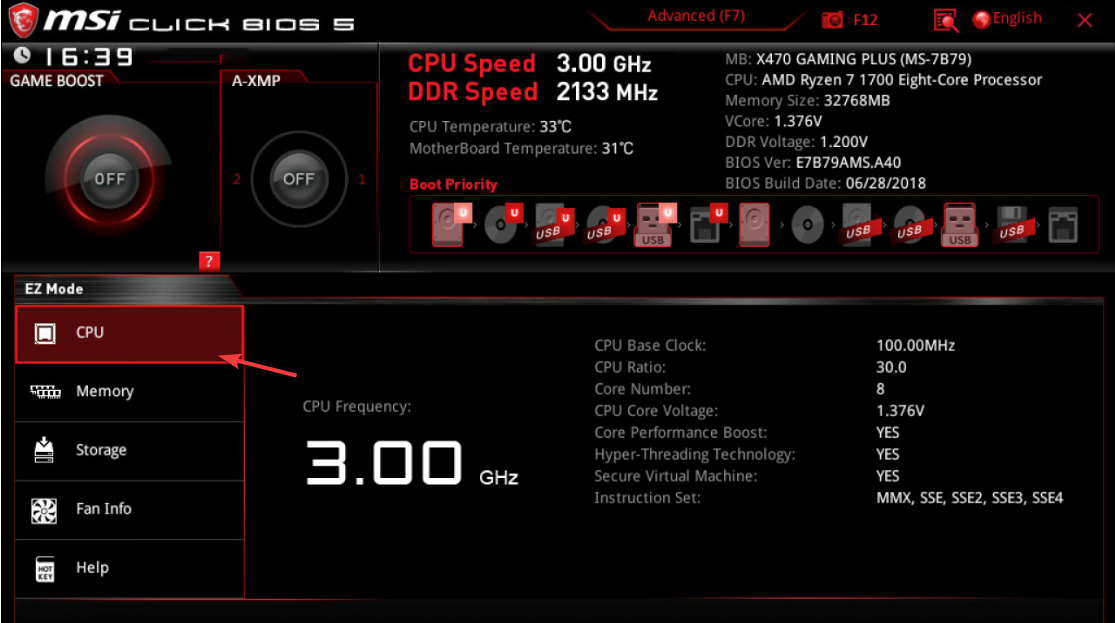
Wanneer u het BIOS opent, opent u de sectie Hardware Monitor of PC Health en lees de CPU-temperatuurwaarde.
Intel en AMD bieden hulpprogramma’s die de temperatuurwaarden nauwkeurig aflezen. Deze tools werken goed als je de voorkeur geeft aan software rechtstreeks van de CPU-maker.
Controleer de temperatuur met Intel-tools
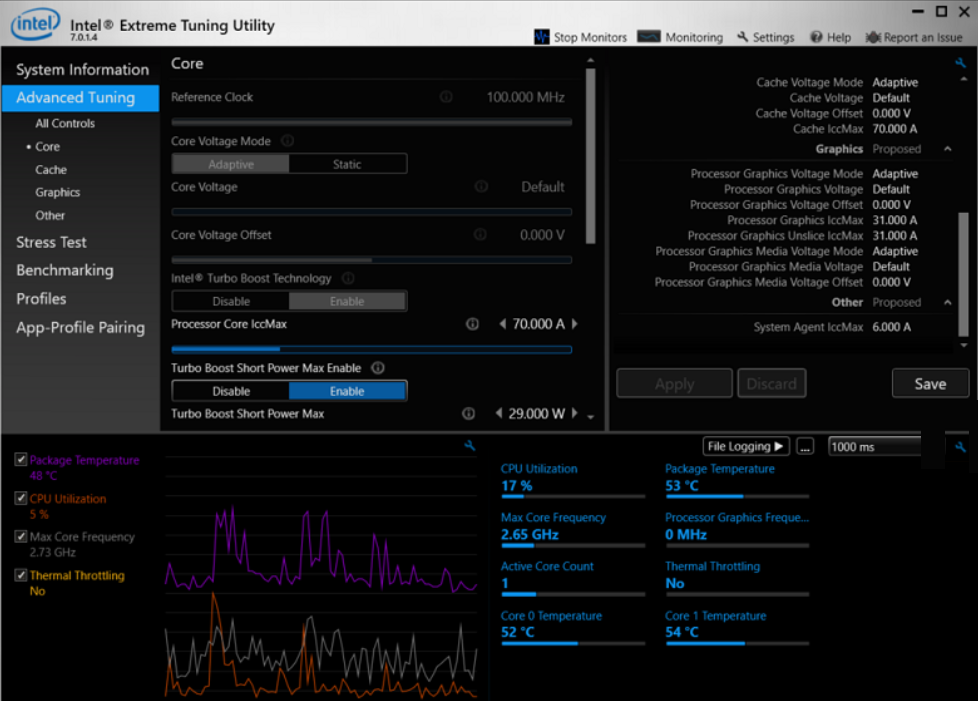
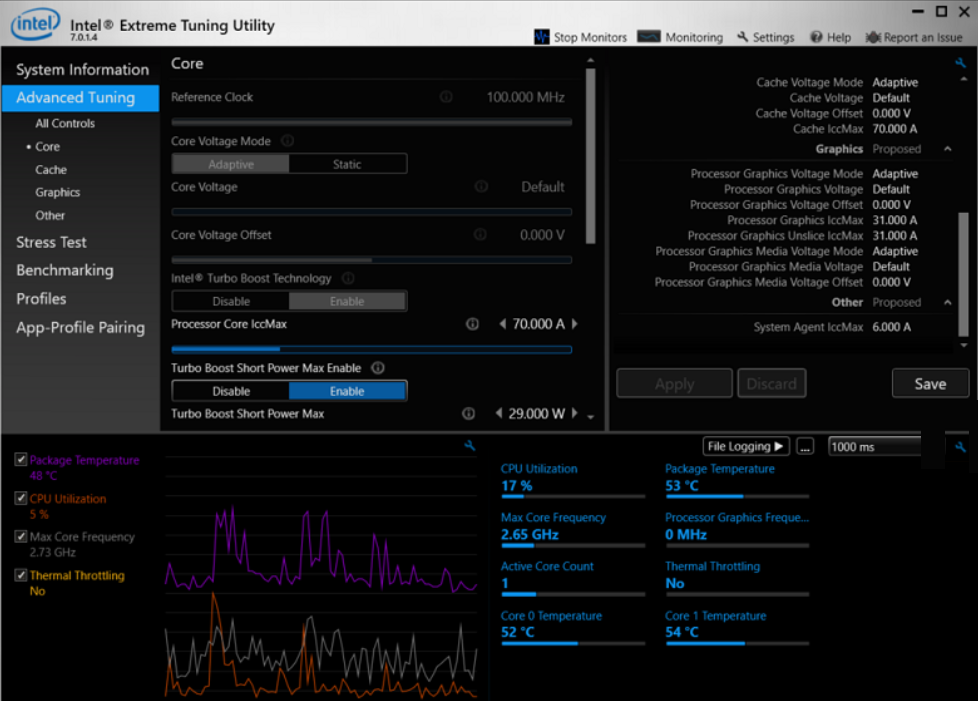
Intel-apps tonen realtime gebruik, temperatuur en frequentie. Ze bieden je ook de mogelijkheid om de ventilatorsnelheid te wijzigen, de Extreme-app helpt bij overklokken en nog veel meer. Bovendien passen ze op elke pc met een Intel-processor.
Controleer de temperatuur met AMD-tools
AMD biedt temperatuurmetingen voor Ryzen-processors en APU’s. U krijgt ook informatie over de spanning en de klok.
Tools van derden, zoals Core Temp, HWMonitor en HWiNFO, geven u nauwkeurige metingen met een eenvoudig dashboard. Ze tonen de temperaturen per kern en de belastingsniveaus.
Kerntemperatuur gebruiken
Download het installatieprogramma van de officiële provider en installeer het volgens de instructies op het scherm. Start vervolgens de app en kijk naar het gedeelte Temperaturen. Controleer nu elke kern onder Huidig, Min en Max en bekijk de kolom Laden om te zien hoe hard de CPU werkt.
HWMonitor gebruiken
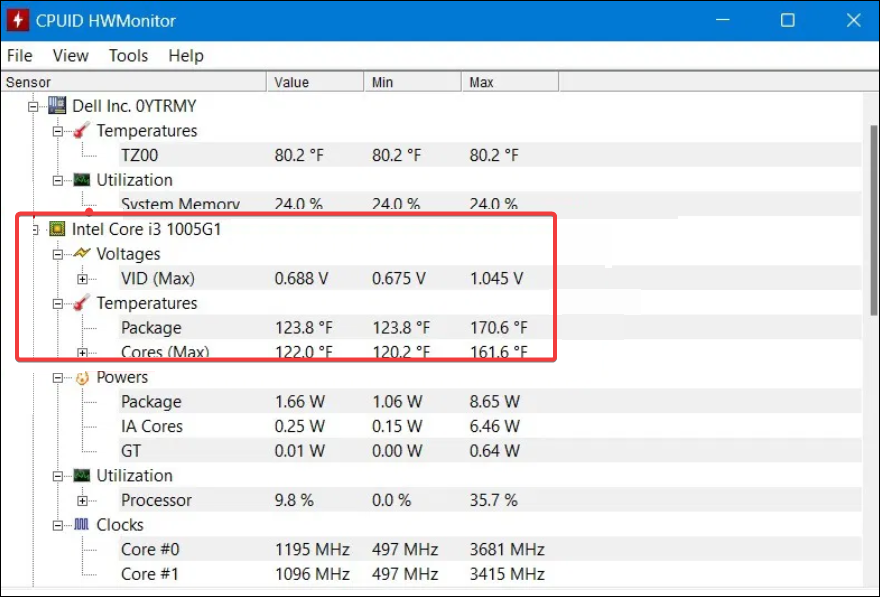
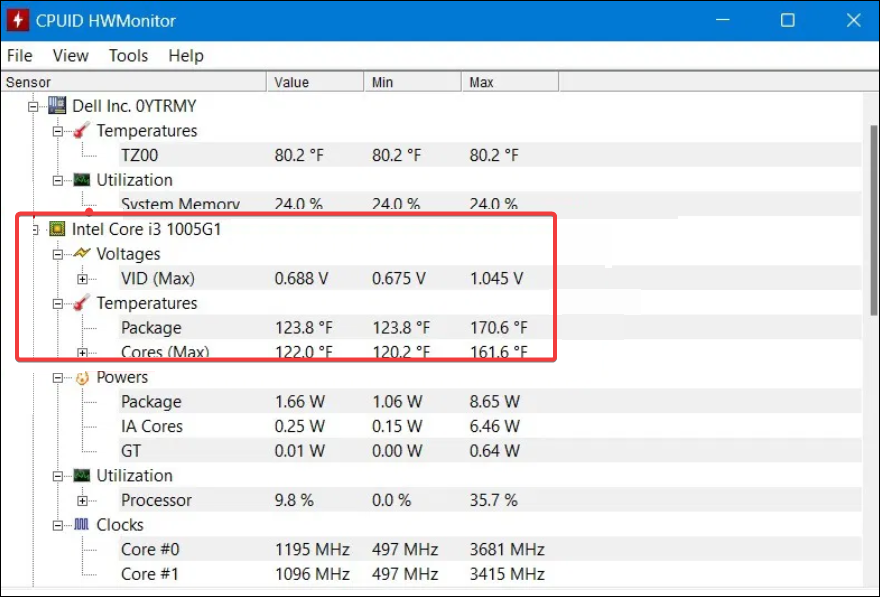
Installeer HWMonitor zoals elk ander Windows-desktophulpprogramma en start de app. Blader vervolgens naar uw CPU-model in het linkerpaneel en vouw het gedeelte Temperaturen uit. Lees vanaf hier de huidige, minimum-en maximumwaarden.
HWiNFO gebruiken
Installeer HWiNFO en selecteer Alleen sensoren bij het opstarten. Blader nu naar de temperatuursensoren van uw CPU en klik op het pictogram Logging. Sla metingen op in een CSV-bestand terwijl u werkt of gamet.
4) Wat zijn normale CPU-temperaturen in Windows 10?
Inactieve temperaturen blijven tussen 30°C en 45°C. Lichte werkbelastingen variëren van 50°C tot 65°C. Bij gamen of bewerken kan de CPU naar 70°C–85°C gaan, afhankelijk van de koeler.
Waarden rond de 90°C+ wijzen vaak op problemen met de luchtstroom, stof of zware achtergrondbelasting.
5) Hoe u een hoge CPU-temperatuur op Windows 10 kunt oplossen
Reinig stof en verbeter de luchtstroom: stof beperkt de luchtstroom en houdt warmte vast. Reinig ventilatieopeningen, ventilatoren en filters met perslucht. Sluit processen met veel gebruik: druk op Ctrl + Shift + Esc en open het tabblad Processen. Sorteer vervolgens op CPU en sluit apps die je niet nodig hebt. Breng de koelpasta opnieuw aan of upgrade de koeling: als uw pc een paar jaar oud is, is de koelpasta mogelijk uitgedroogd. Door het opnieuw toe te passen of uw koeler te upgraden, kunt u de temperatuur stabiliseren.
Tips voor het controleren van de CPU-temperatuur in Windows 10
Controleer de temperaturen één keer per week om vroegtijdige problemen op te sporen. Houd uw bureau schoon en voorkom dat de ventilatieopeningen van laptops worden geblokkeerd. Gebruik logboekfuncties om veranderingen op de lange termijn op te sporen.
Veelgestelde vragen
Waarom toont Windows 10 de CPU-temperatuur niet? Windows 10 bevat geen ingebouwde temperatuurwidget. Firmware en apps van derden vullen dat gat.
Zijn monitoring-apps veilig? Ja, zolang u gerenommeerde apps gebruikt. Interne scans in het Microsoft-ecosysteem herkennen de belangrijkste tools als veilig.
Kan ik de CPU-temperatuur op een laptop controleren? Ja. Alle bovenstaande apps werken op laptops. Houd rekening met hogere temperaturen bij inactiviteit als gevolg van compacte koelsystemen.
Samenvatting
BIOS/UEFI geeft basistemperatuurmetingen. Core Temp, HWMonitor en HWiNFO bieden realtime waarden. Normale temperaturen liggen tussen 30°C en 85°C, afhankelijk van de belasting. Reiniging, luchtstroom en het sluiten van zware apps verminderen de hitte.
Conclusie
Het monitoren van de CPU-temperatuur op Windows 10 houdt uw systeem stabiel en responsief. Gebruik BIOS voor snelle controles of een monitoring-app voor realtime metingen, en onderhoud uw pc om problemen met oververhitting te voorkomen.